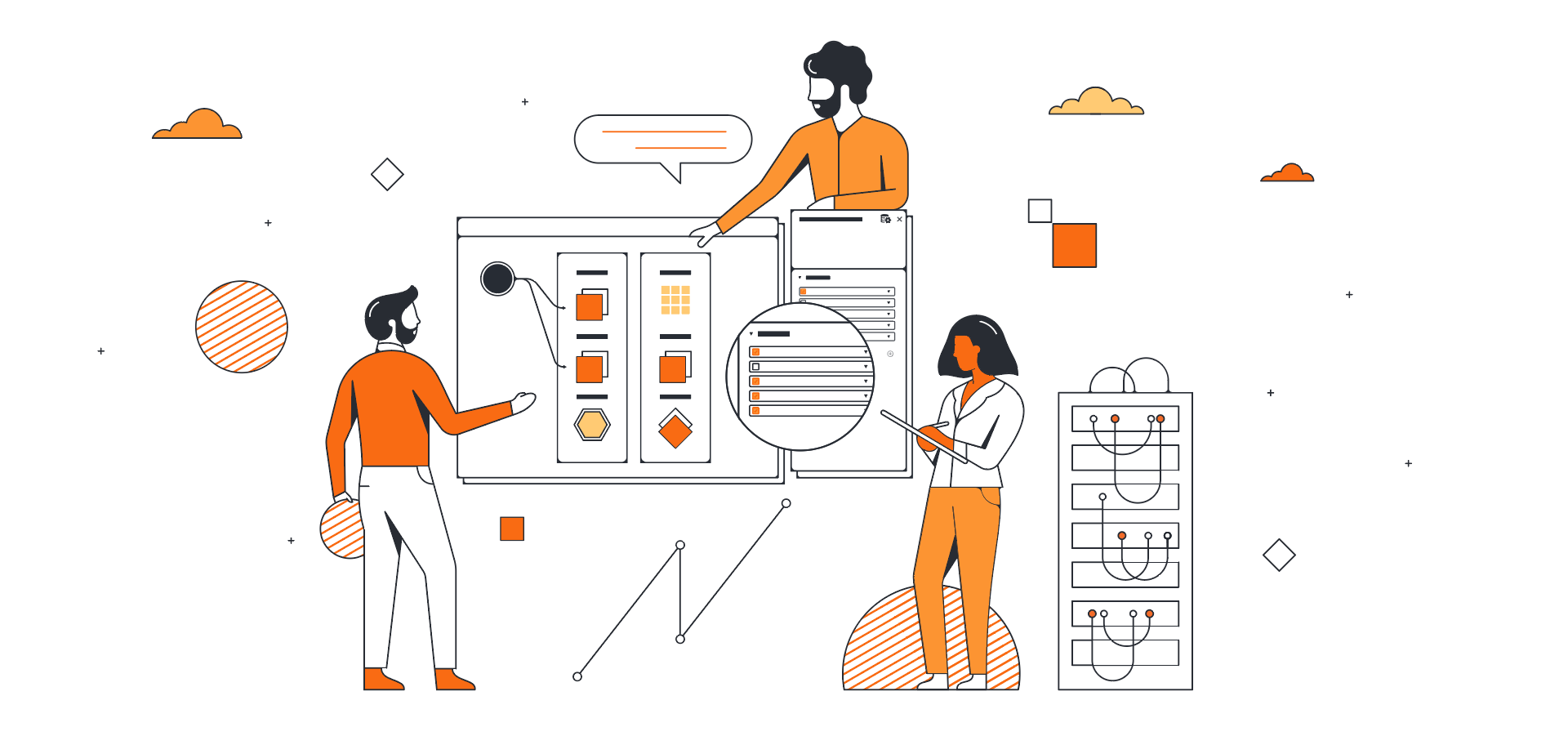
So können Sie mit Lucidscale die Cloudarchitektur in Echtzeit planen
Lucid Content
Lesedauer: etwa 7 Min.
Themen:
Mit Hilfe von visuellen Darstellungen können Sie sowohl den aktuellen Stand Ihrer Cloudarchitektur als auch Ihre zukünftigen Pläne effizient gegenüber Ihrem Entwicklungsteam und anderen Stakeholdern kommunizieren, auch gegenüber Personen mit geringerer Erfahrung im technischen Bereich.
Wenn Ihr Cloudplan auf einen Blick ersichtlich ist, kann Ihr Team Ideen vorschlagen, einfacher zusammenarbeiten und schnell mit der Umsetzung effektiver Lösungen beginnen. Visuelle Darstellungen erleichtern es Ihnen außerdem, Engpässe zu erkennen und zu sehen, wo Ihre Cloudinfrastruktur von Änderungen und Verbesserungen profitieren könnte.
Lucidscale bietet Ihnen alles, was Sie brauchen, um Ihre Cloudarchitektur in Echtzeit zu planen und Änderungen vorzuschlagen. Nachfolgend erklären wir, wie das geht.
So nutzen Sie Lucidscale für das Vorschlagen neuer Cloudpläne
Lucidscale unterstützt Sie bei der automatischen Erstellung einer visuellen Darstellung Ihrer aktuellen Cloudarchitektur anhand von Echtzeitdaten aus Clouddiensten von Drittanbietern. Mit dieser Funktion können Sie neue Cloudpläne entwickeln, die innerhalb Ihres Unternehmens freigegeben werden können.
Befolgen Sie diese Schritte und Tipps, um einen effektiven Cloudplan für Ihr Team zu erstellen.
1. Greifen Sie auf Metadaten von Drittanbietern zurück, um sich ein genaues Bild von Ihrem aktuellen Status zu machen
Der erste Schritt bei der Entwicklung Ihres neuen Cloudplans besteht darin, die Metadaten von Drittanbietern in Lucidscale einzupflegen. Mit diesen Daten können Sie ein vollständiges Cloudarchitekturdiagramm mit mehreren verfügbaren Ansichten erstellen.
In Lucidscale können Sie Filter anwenden und Ihre Ansichten anpassen, indem Sie unnötige Details entfernen, Linien zur Darstellung von Beziehungen zwischen Ressourcen verwenden und vieles mehr.
Genaue Clouddiagramme sind für den Cloudplanungsprozess unerlässlich, da sie:
- Das Rätselraten beenden: Mit einem präzisen Diagramm müssen Sie sich nicht mehr fragen, ob Ihre visuelle Darstellung Ihre Cloudarchitektur wirklich effektiv abbildet. Sie können Ihr Diagramm als Entscheidungsgrundlage verwenden.
- Fehlerbehebung in Echtzeit ermöglichen: Ihr Clouddiagramm wird durch Echtzeitdaten beeinflusst, sodass Sie sehen können, wo derzeit Blockaden und Störfaktoren bestehen, und entsprechend planen können.
- Ihre Cloudarchitektur überprüfen: Mit Lucidscale können Sie Ihre Cloudarchitektur überprüfen, ohne Informationen manuell neu zeichnen zu müssen, um Ihre visuelle Darstellung zu aktualisieren.
Lucidscale verringert die Wahrscheinlichkeit von Fehlern und bietet Ihnen eine Vielzahl anpassbarer Ansichten, auf die Ihr Team zurückgreifen kann.
So erzeugen Sie automatisch Clouddiagramme mit Metadaten von Drittanbietern:
- Öffnen Sie ein neues Dokument
- Wählen Sie im Menü auf der linken Seite „Daten importieren“.
- Klicken Sie auf das Dropdownmenü und wählen Sie den entsprechenden Cloudanbieter
- Wählen Sie dann „Cloud Insights“ und anschließend Ihren Cloudanbieter.
- Klicken Sie auf „Ihre Daten importieren“ und folgen Sie den Anweisungen.

2. Erstellen Sie einen „groben Entwurf“ für ein Diagramm
Als Nächstes müssen Sie Ihr Diagramm in Lucidchart kopieren, damit Sie Änderungen vornehmen, Formen hinzufügen oder neue Informationen einfügen können. Dieses Diagramm dient der visuellen Darstellung von Anpassungen, die Sie an Ihrer Cloudarchitektur vornehmen möchten.
Da Lucidchart für eine nahtlose Zusammenarbeit entwickelt wurde, können Sie dieses Diagramm für Ihr Team freigeben und mit Erwähnungen auf Teammitglieder verweisen, Tags zur Kategorisierung verwenden und teilbare Links bereitstellen.
Hier sind einige Möglichkeiten zur visuellen Darstellung von Beziehungen mit Lucidchart:
- Erstellen Sie Linien, um Beziehungen wie ALBs und EC2s hervorzuheben.
- Passen Sie die Linienstile nach Farbe, Stil und mehr an.
So passen Sie Ihr Layout an:
- Klicken Sie auf den Tab „Layout“.
- Gruppieren Sie Ressourcen innerhalb eines Containers nach Typ.
- Stellen Sie die Anzahl der Spalten innerhalb eines bestimmten Containertyps ein.
- Ändern Sie die Reihenfolge, in der die Ressourcen erscheinen sollen.
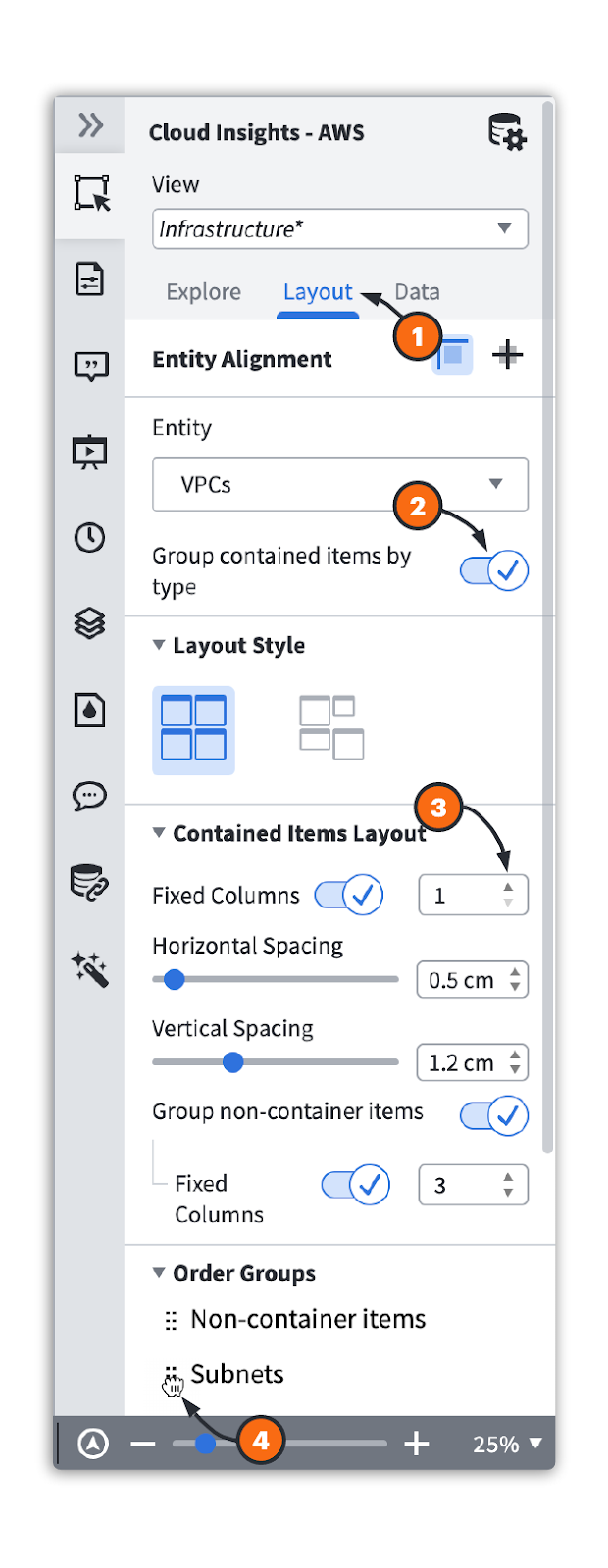
Nachdem Sie einen groben Entwurf Ihrer Cloudpläne erstellt haben, müssen Sie diese Pläne mit den entsprechenden Teams teilen und deren Zustimmung einholen. Doch komplizierte Cloudarchitekturdiagramme sind schwer zu entschlüsseln. Deshalb ist es wichtig, dass Sie verschiedene Ansichten Ihrer Cloudpläne erstellen, anpassen und freigeben.
Wenn Sie Ihr Diagramm filtern, können Sie von diesen bedeutenden Vorteilen profitieren:
- Stellen Sie sicher, dass alle Informationen während der Planung und Implementierung korrekt sind.
- Präsentieren Sie den Stakeholdern, die nicht aus dem technischen Bereich kommen, die Pläne auf einfache Weise.
- Konzentrieren Sie sich auf wichtige Informationen zur Cloud.
- Kommunizieren Sie klar und deutlich zwischen den Teams.

Achten Sie beim Speichern von Ansichten darauf, dass Sie Folgendes einschließen:
- Beziehungen: Sie sollten sehen können, wie Ihre Cloudkonten miteinander verbunden sind und wie sie miteinander kommunizieren.
- Komponenten: In einer Multicloudumgebung sollte Ihr Diagramm jeden Dienst zeigen, der Teil Ihrer Architektur ist.
- Echtzeitdaten: Idealerweise sollte Ihr Clouddiagramm in Echtzeit oder in regelmäßigen Abständen aktualisiert werden, um Ihre aktuelle Nutzung der Cloud widerzuspiegeln.
So speichern Sie eine Ansicht als neue Ansicht:
- Klicken Sie auf das Pulldownmenü und dann auf die Option „Ansicht“.
- Klicken Sie auf „Als neue Ansicht speichern“, um Ihr Diagramm zur späteren Verwendung zu speichern.

3. Geben Sie Ihr Diagramm an das Programmierteam weiter
Wenn die Planung Ihrer Cloudarchitektur voranschreitet, sollten Sie Ihr Diagramm an das Programmierteam weitergeben, damit dieses mit dem Aufbau der neuen Architektur beginnen kann. Am besten erstellen Sie verschiedene Diagramme für jedes Szenario, das das Team in Betracht ziehen soll, wenn Sie noch über Ihre geplante Architektur beraten. Das Einholen von Anregungen der Stakeholder kann dazu beitragen, dass die Beteiligten eine bessere Cloud aufbauen.
Sobald Ihre Entwickler, Architekten und Programmierer Ihnen alle weiteren benötigten Informationen zur Verfügung gestellt haben und Sie (bei Bedarf) Anpassungen am Plan vorgenommen haben, stellen Sie Ihrem Programmierteam eine endgültige Version des Clouddiagramms zur Verfügung. Sie können die Freigabefunktionen von Lucidchart nutzen, um Zugang zu gewähren und Teammitglieder einzubinden.
Tipps für die Zusammenarbeit in Lucidchart oder Lucidscale
- Verwenden Sie Anmerkungen: Gehen Sie nicht davon aus, dass Ihr Team sehen kann, was Sie tun. Wenn Sie eine wichtige Idee zu Ihrem Diagramm anmerken möchten, sollten Sie eine Notiz erstellen.
- Markieren Sie Problembereiche: Verwenden Sie die Taggingfunktion, um einzelne Probleme hervorzuheben und die Aufmerksamkeit auf bestimmte Bereiche in Ihrem Diagramm zu lenken.
- Achten Sie auf die Ansichten: Vergewissern Sie sich, dass Sie die gleiche visuelle Darstellung und Ansicht wie Ihre Teamkollegen verwenden. Lucidscale ermöglicht es Ihnen, Ihr Diagramm freizugeben und Erwähnungen zu verwenden.
4. Überprüfen Sie, ob die Implementierung korrekt ist
Überprüfen Sie Ihre Diagramme in Lucidscale noch einmal, um sicherzustellen, dass Ihre Cloudimplementierung korrekt durchgeführt wurde. Rufen Sie Ihre Ansichten noch einmal auf und vergewissern Sie sich, dass die Änderungen Ihren Plänen gerecht werden. Prüfen Sie Ihr Cloudarchitekturdiagramm und die Echtzeitdaten anhand des Verfahrens aus Schritt 1.

Taggen Sie alle Probleme, die Ihnen auffallen, damit Ihr Team mit deren Behebung beginnen kann. Überprüfen Sie gegebenenfalls Ihre Erwartungen und besprechen Sie, welche weiteren Änderungen Sie vornehmen werden, um die gewünschte Implementierung zu erreichen.
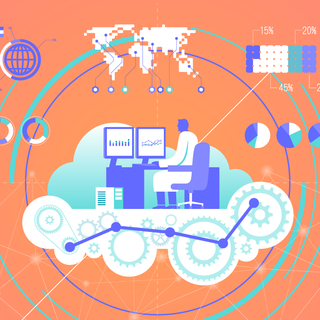
Erfahren Sie mehr über den vollständigen Prozess und unsere Best Practices, um die korrekte Implementierung zu überprüfen.
Mehr dazu5. Erreichen und bewahren Sie Transparenz
Auch wenn dies ein mehrstufiger Prozess sein mag, ist die Transparenz des Aufbaus der Cloud notwendig, damit diese stets funktionsfähig bleibt. So können Sie kostspielige Ausfallzeiten oder Sicherheitsprobleme vermeiden, die bei mangelnder Transparenz auftreten können. Wenn Sie die Compliance überprüfen müssen, kann die visuelle Darstellung der Cloudarchitektur auch in dieser Hinsicht von Vorteil sein – Sie können Ihr Clouddiagramm als Teil Ihres Selbstauditprozesses und als Teil Ihrer Nachweise für die Überprüfung der Compliance in Bezug auf die Cloud verwenden.
Lucidscale ist standardmäßig mit einer Sicherheitsgruppenansicht ausgestattet, die die Ressourcen nach ihrer Zugehörigkeit zu einzelnen Sicherheitsgruppen organisiert. Darüber hinaus werden Linien hervorgehoben, um zu zeigen, wie Sicherheitsgruppen miteinander verbunden sind.
Dank dieser Transparenz können die Sicherheitsverantwortlichen sicherstellen, dass die Peeringverbindungen zwischen VPCs korrekt eingerichtet sind. Wenn dies nicht der Fall ist, können sie problemlos Änderungen vornehmen, da sie schnell sehen können, wo die Änderung vorgenommen werden muss, anstatt sich durch Codezeilen zu wühlen. So können Risiken verringert und Ausfallzeiten vermieden werden.
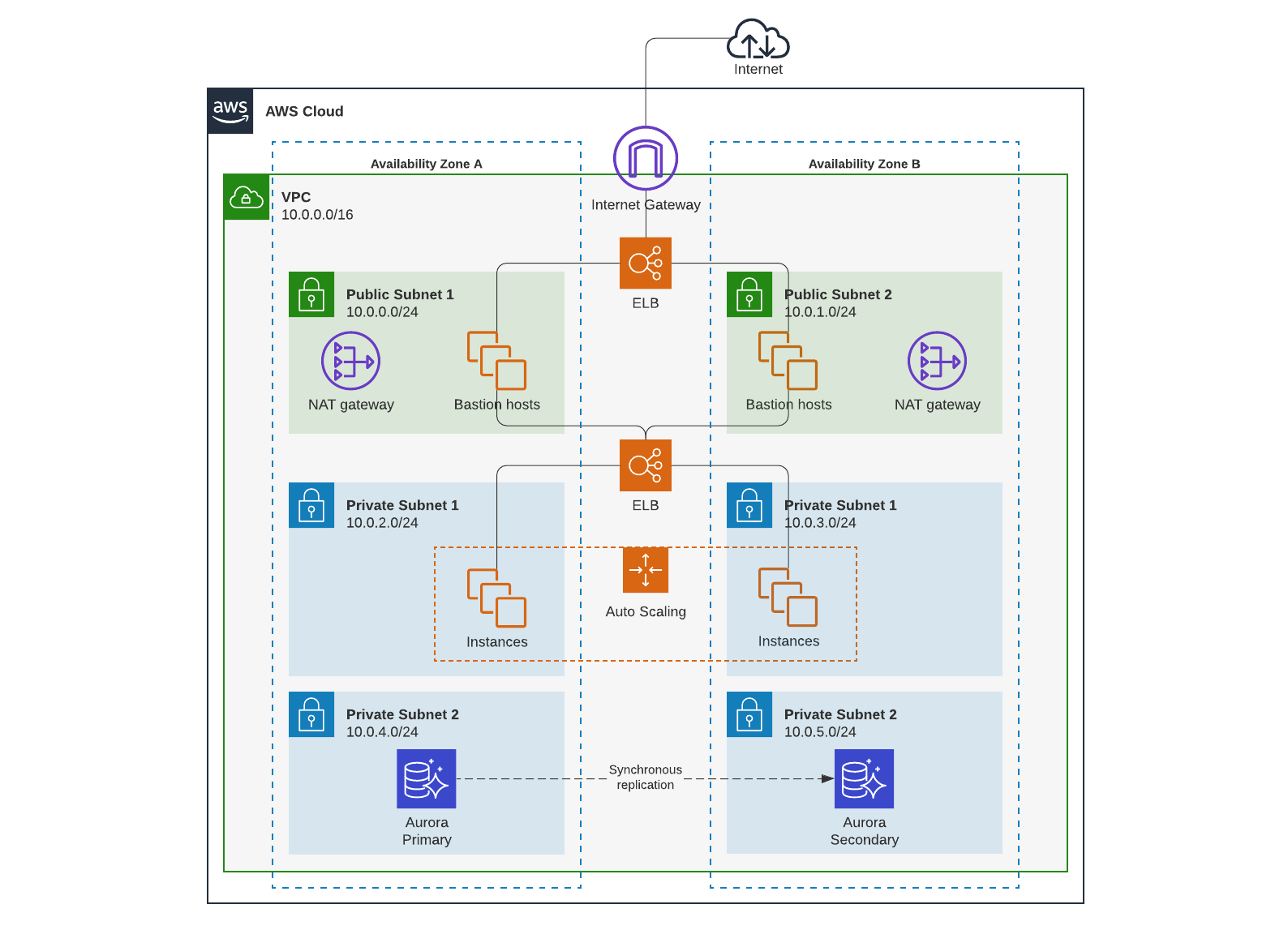
In Lucidscale einsteigen
Da Lucidscale mit allen drei großen Cloudanbietern zusammenarbeitet, können Sie alles visuell darstellen, auch wenn Sie eine Umgebung mit zwei oder mehr Clouds haben. Bringen Sie Ihre gesamte Cloud zusammen, damit Ihr Team auf einen Blick sehen kann, was in Ihrer Cloudinfrastruktur geschieht.
Sobald alles eingerichtet und in Betrieb ist, kann Lucidscale Sie bei der Einhaltung der fünf Säulen der Cloudarchitektur unterstützen: Kostenoptimierung, Zuverlässigkeit, betriebliche Exzellenz, Leistungseffizienz und Sicherheit. Damit kann Ihr Team die Cloudarchitektur entwerfen, die Ihr Unternehmen braucht: eine, die skalierbar ist, die Compliance einhält und die Anforderungen Ihrer Kunden jetzt und in Zukunft erfüllt.
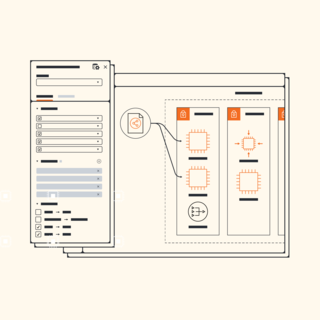
Jetzt sind Sie an der Reihe, es auszuprobieren. Kontaktieren Sie unser Vertriebsteam, um mehr über Lucidscale zu erfahren.
Mehr erfahrenÜber Lucidchart
Lucidchart, eine Cloud-basierte Anwendung für intelligente Diagrammerstellung, ist eine Kernkomponente der visuellen Kollaborationssuite von Lucid Software. Mit dieser intuitiven, Cloud-basierten Lösung können Teams in Echtzeit zusammenarbeiten, um Flussdiagramme, Mockups, UML-Diagramme, Customer Journey Maps und mehr zu erstellen. Lucidchart unterstützt Teams dabei, die Zukunft schneller zu gestalten. Lucid ist stolz darauf, dass Spitzenunternehmen auf der ganzen Welt seine Produkte nutzen, darunter Kunden wie Google, GE und NBC Universal sowie 99 % der Fortune 500. Lucid arbeitet mit branchenführenden Partnern wie Google, Atlassian und Microsoft zusammen. Seit seiner Gründung wurde Lucid mit zahlreichen Preisen für seine Produkte, Geschäftspraktiken und Unternehmenskultur gewürdigt. Weitere Informationen finden Sie unter lucidchart.com.
